
Sagar ekosistema erabiltzaile askok horrelako aukerak entzun dituzte "Familia Sarbide" gisa, zerbitzuen, harpidetzekin, erosketen eta bestelako aukeretako beste aukera batzuen funtzionamendu bateratua eta beste aukera batzuekin. Artikuluak pausoz pauso ematen du iPhone funtzio erabilgarria ahalbidetzeko eta konfiguratzeko.
Familia Sarbidea Apple gailuetan
"Familia sarbidea" aktibatu eta konfiguratzen duten manipulazioen exekuziora aldatu aurretik, emaitza gisa lortutako funtzio honen aukerak eta ezaugarriak ezagutzea baliagarria izango da.- Parte-hartzaileek konputatutako funtzio taldearen barruan, parte-hartzaileek "transferentzia" egin dezakete App Store-tik, harpidetzak Apple markako zerbitzuetara partekatu, iCloud Cloud-a barne (antolatzaileek ordaindutako tarifa bat erosteko gaia) familia).
2. pausoa: partekatutako parte-hartzaileak gehitzea
- "Familia Sarbide" pantailan bere azpian, orain "Antolatzailea", izena, egin klik "Gehitu familiako kide bat ...". Hautatu instrukzio honetako elementu hauetako bat irekitzen eta gauzatzen duen taldearen parte-hartzaileari bidaltzeko entrega metodoa.
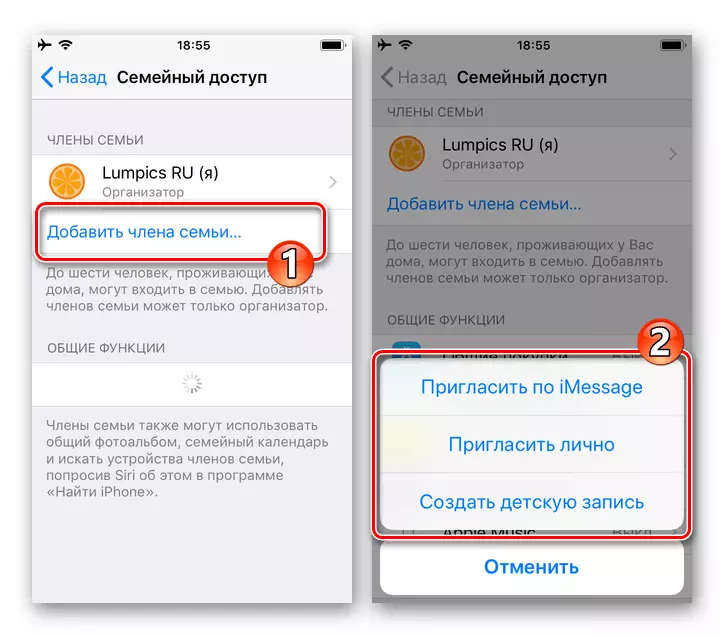
- "Imessage gonbidatu".
- Idatzi erabiltzailearen familiara gonbidatuta dagoen erabiltzailearen zenbakia edo hautatu bere kontaktua iPhone helbide liburuan, "+" eremuan gertu "+" hartzeko.
- Aukeran, gehitu zure iruzkinak eratutako gonbidapen mezuan eta, ondoren, ukitu "Bidali".
- Ondoren, itxaron taldeak taldean sartu arte, "Family-Run" -n parte hartzeko baimena berretsi arte, zure bidalitako mezuaren bidez estekatuz.
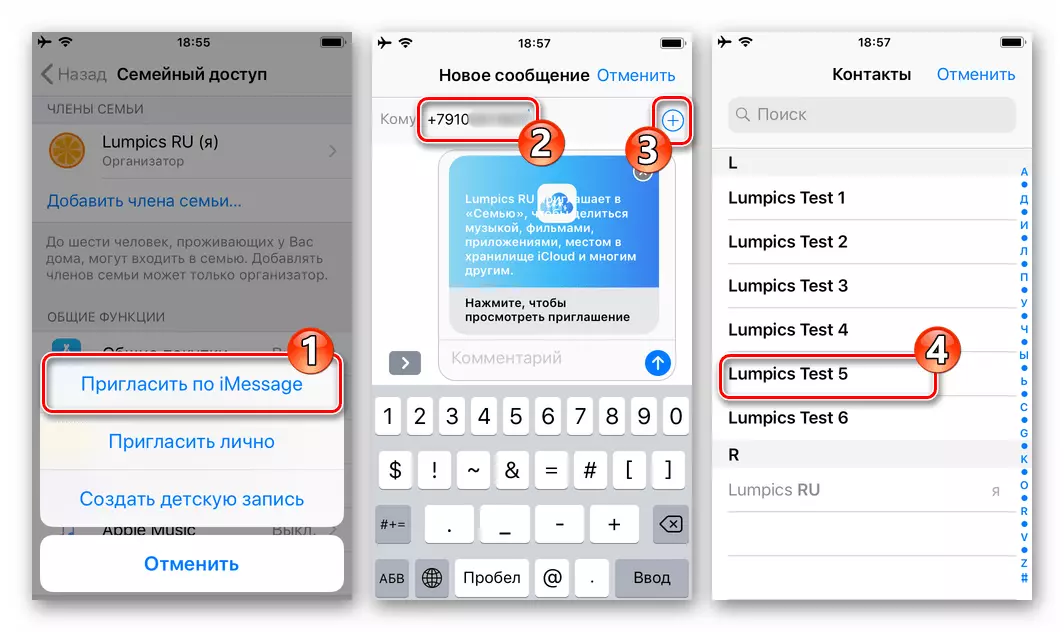
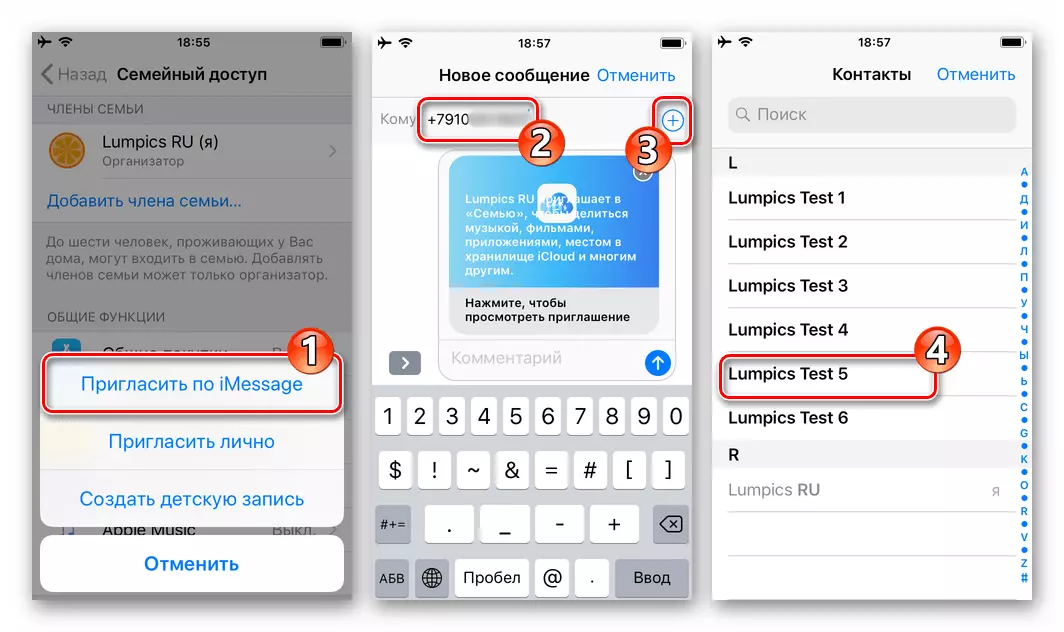
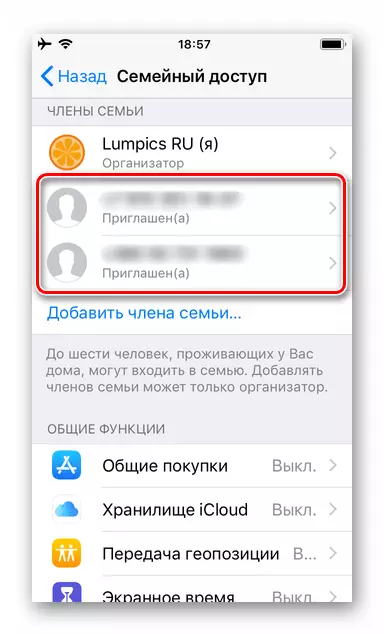
- "Gonbidatu pertsonalki".
- Familia gehitzen ari den familia inguruan kokatuta badago, punteatu zehaztutako menuko elementuan eta, ondoren, eman gonbidatutako telefonoa zure Apple IDa eta pasahitza irekitzen dituen pantailan sartzeko. Informazio sistema amaitu ondoren, pantailaren goiko aldean "hurrengoa" ukitu behar duzu eskuinean.
- Ondorioz, zehaztutako identifikatzailea familiako kideen zerrendan agertuko da.
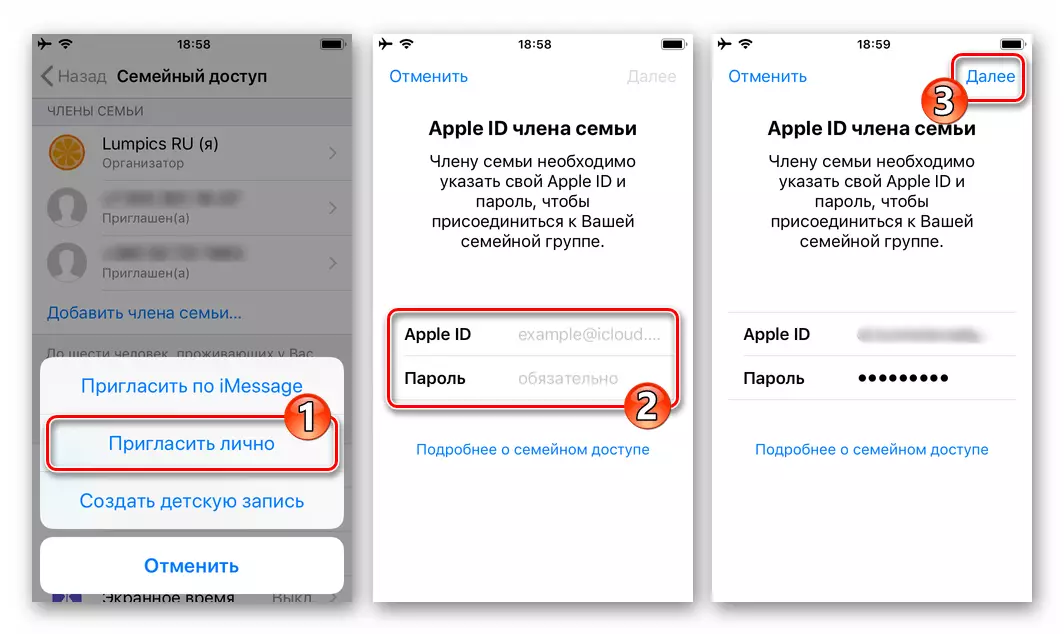
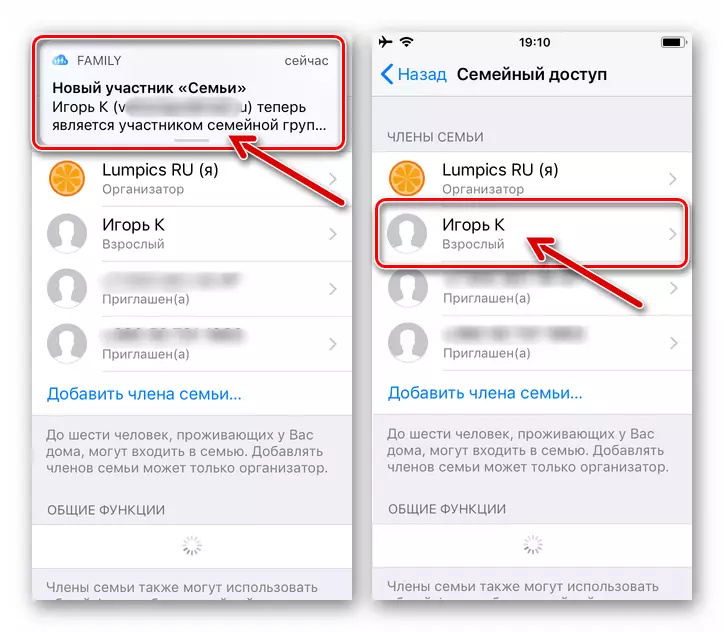
- "Sortu haurren grabazioa".
- Egin klik "Hurrengoa" pantailan, zehaztutako elementua menuan hautatu ondoren irekitzen dena. Sakatu "Hurrengoa" haurraren jaiotze data sartuta.
- Begiratu "Konfidentzialtasun Hitzarmena" eta egin klik "Onartu" pantailaren behealdean.
- Orain baieztatu ordainketa informazioa zure EPL AISI-ri erantsitako maparen kodean sartuz.
- Ukitu "Hurrengoa" hurrengo bi pantailetan haurraren izena sartuz eta kontu bat sortuz (erabiltzaile [email protected]) eta ondoren egin klik "Sortu".
- Zatoz eta egin klik bikoitza "Haurren" kontuan sortutako pasahitza.
- Aukeratu hiru kontrol galdera eta gogoratu, egin erantzun horiek baldintza honekin.
- Aldatuz gero, zehaztu "Eskatu erosteko" aktibatutako aukera ezarpen lehenetsia, eta ukitu "Hurrengoa".
- Egin klik bikoitza "Onartu" "baldintzak eta xedapenak" irakurtzean,
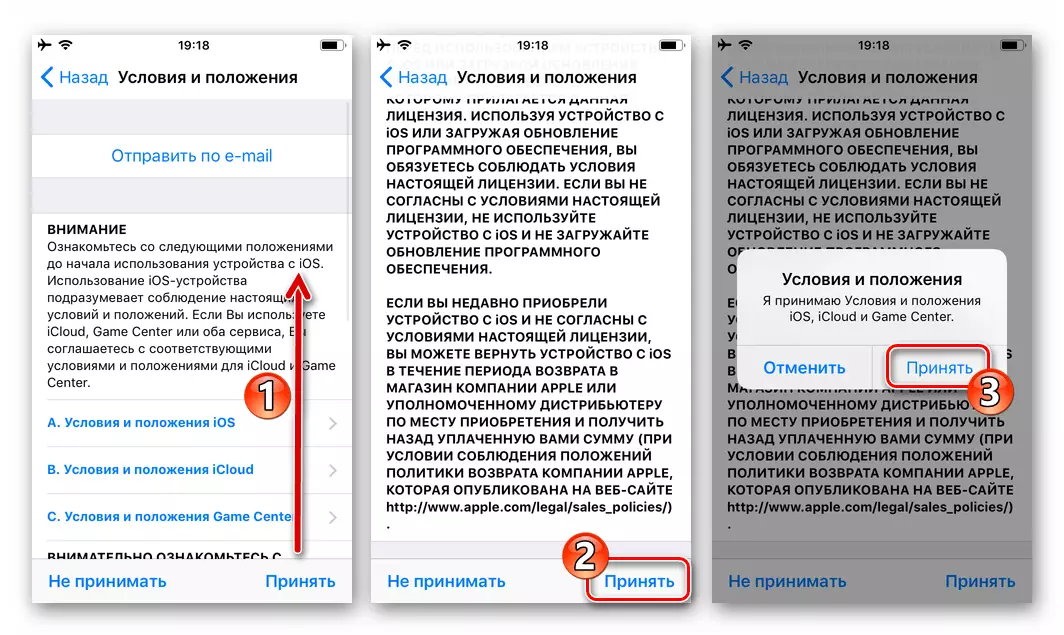
Eta gauza bera egin iTunes dendara sartzeko.
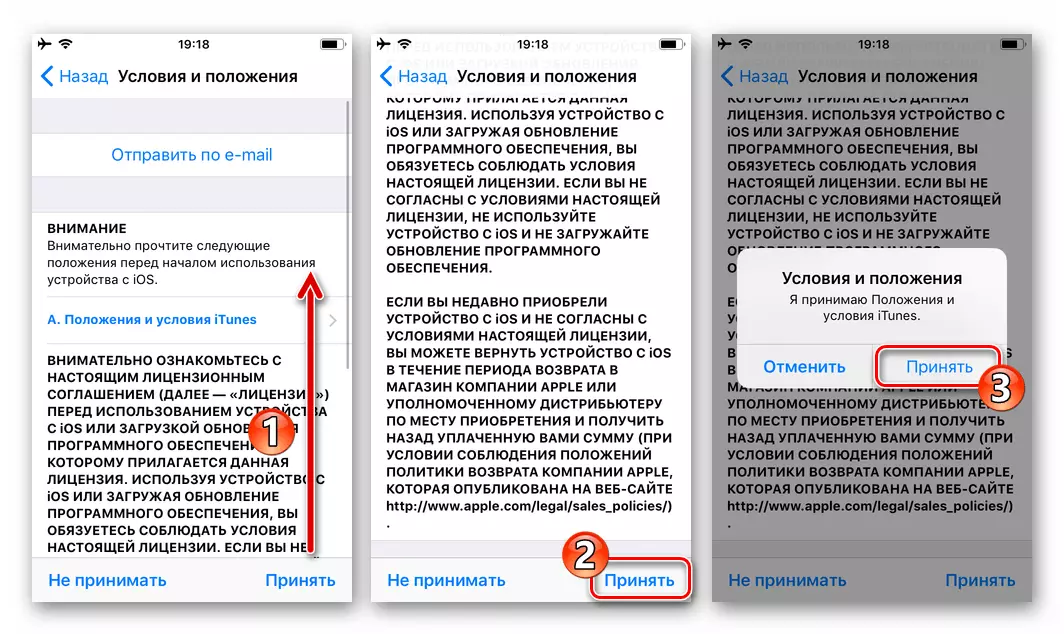
- Ondorioz, "haurren" EPL AISI sortuko da eta automatikoki gehituko da "familiari".
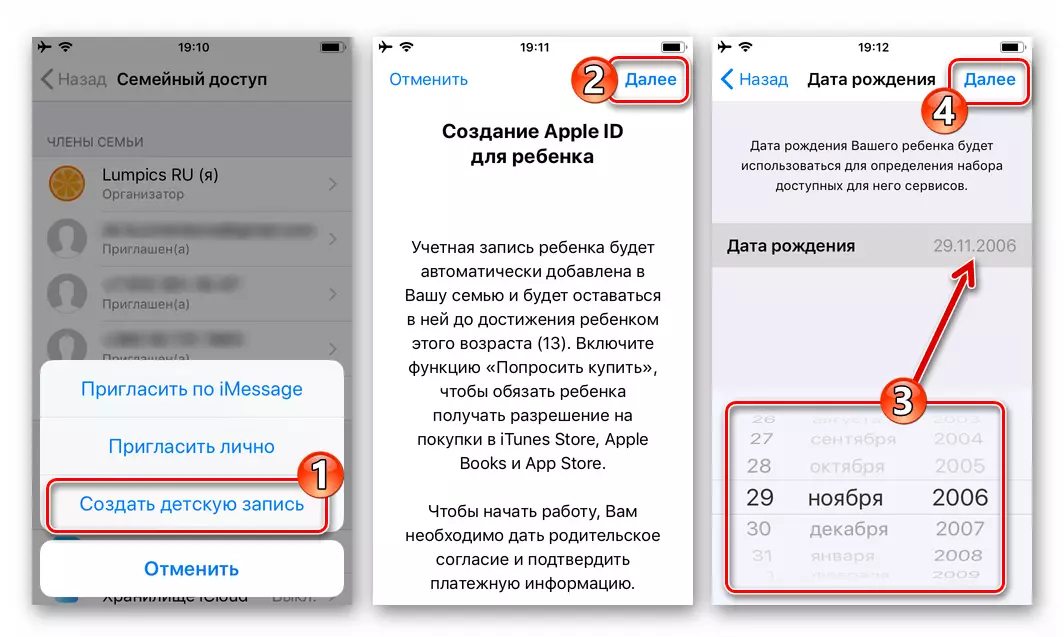

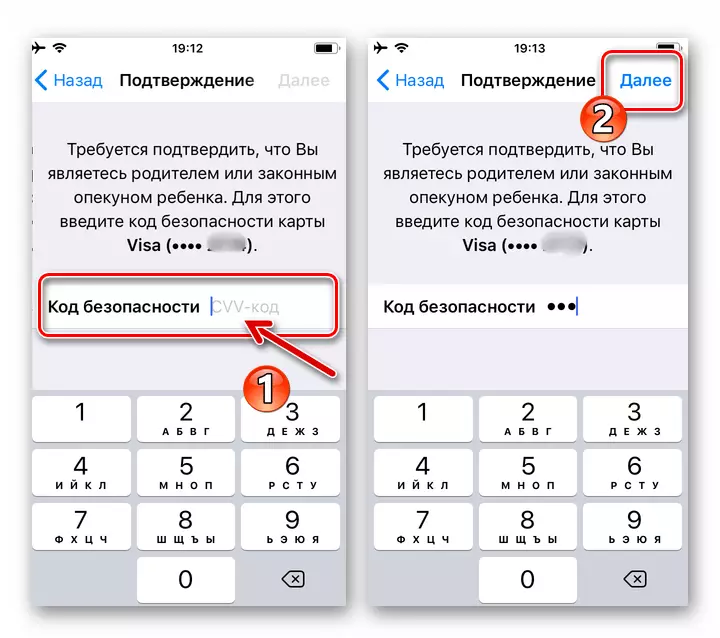
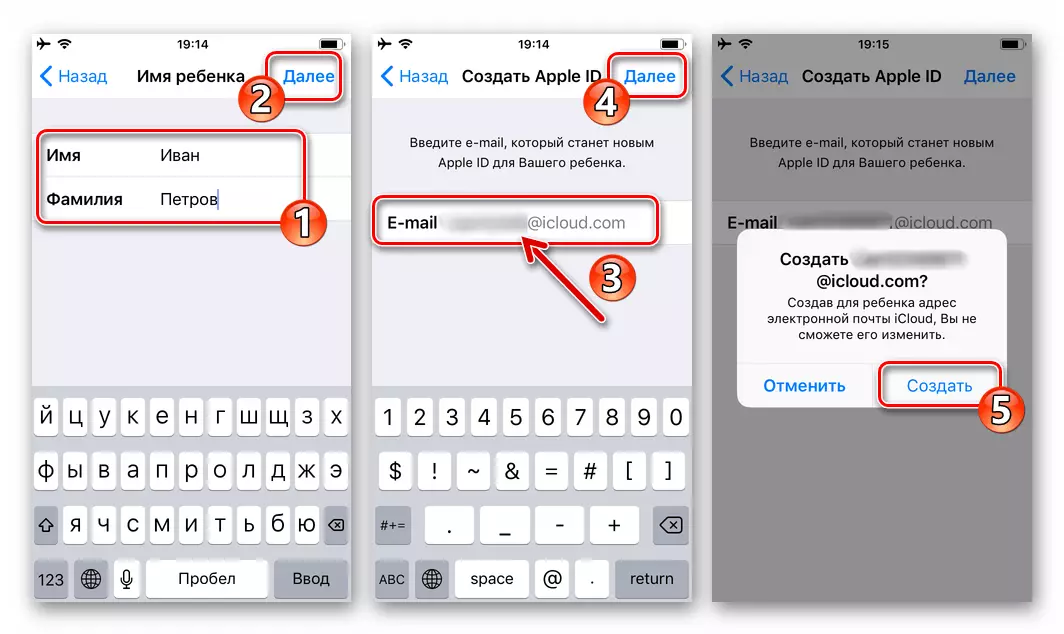
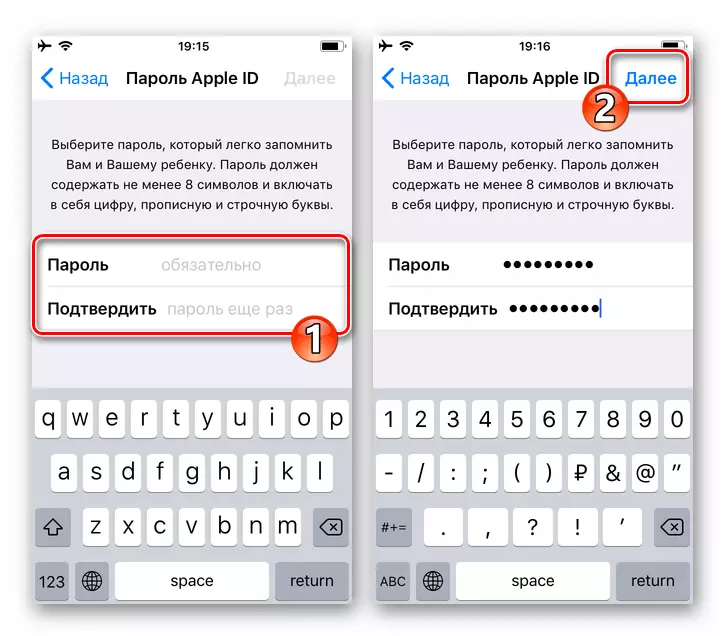

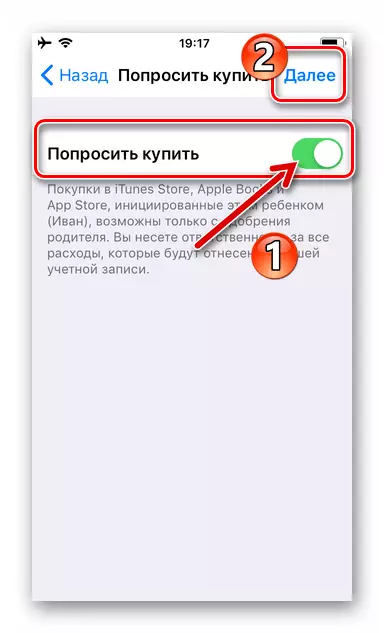

3. urratsa: Apple Sarbide Orokorra Aktibatzea
Goian deskribatutako taldean parte hartu duten parte-hartzaileen zerrenda eratuko da, kasuan kasuko funtzioa inplikatutako gailu guztietan konfiguratuko da.
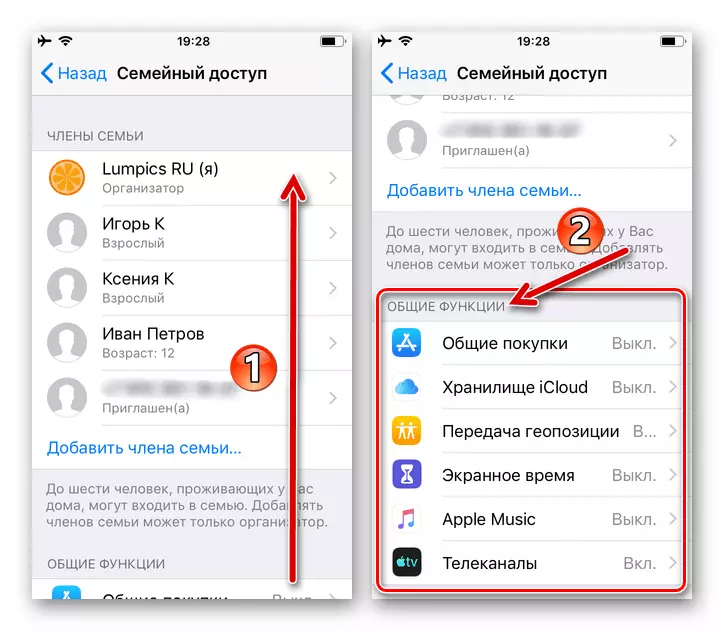
Orain, "Funtzio Access" pantailan "Funtzio Komunen" zerrendatik biratuz, azkar gaitu eta konfiguratu dezakezu:
- "Erosketa komunak".
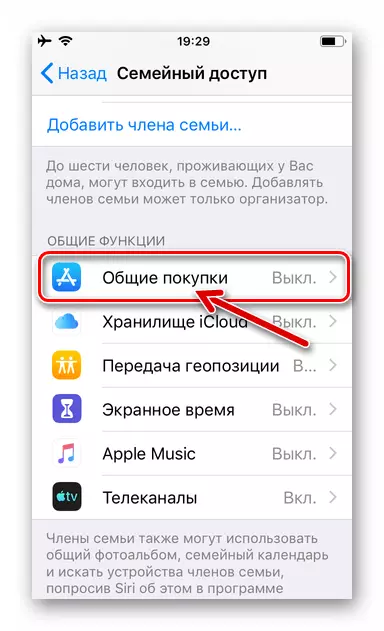
Hautatu atal hau familiako kideei aplikazio-dendatik programak partekatzeko gaitasuna, Apple Books, Musika, Filmak eta iTunes dendako telebistako liburuak:
- Ukitu "Partekatzeko erosketa" botoia, eta, ondoren, iPhone arretaz irakurtzen iPhone pantailarekin, egin klik bikoitza "Jarraitu".
- Ondorioz, "Partekatutako Erosketak" aukera aktibatuko da. Aukeran, taldeko beste parte-hartzaileak "mezu bat bidali" dezakezu, manipulazioa jakinarazteko helburuarekin.
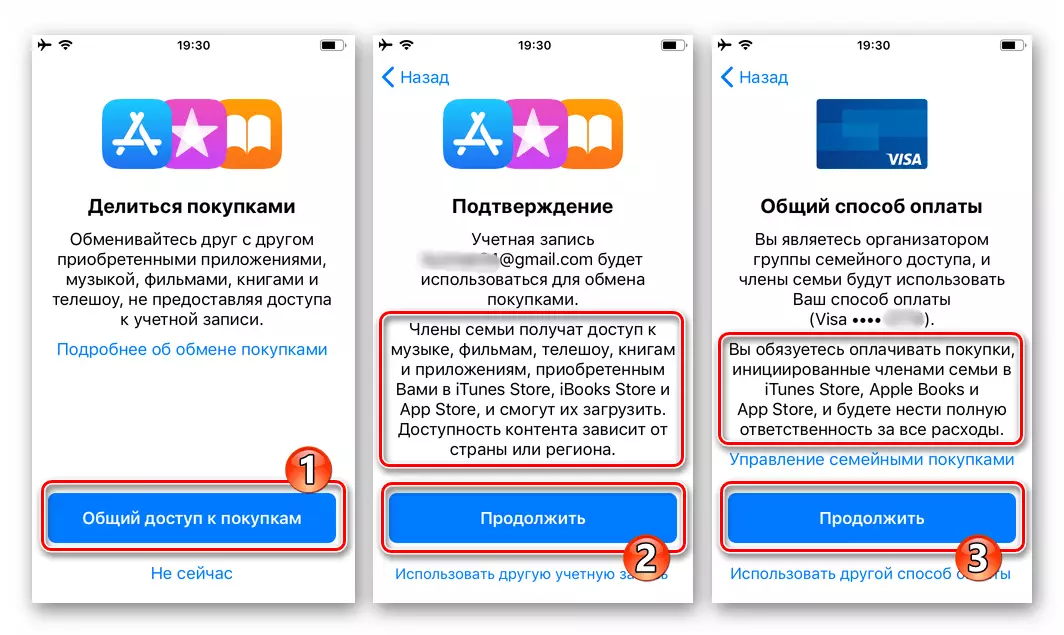
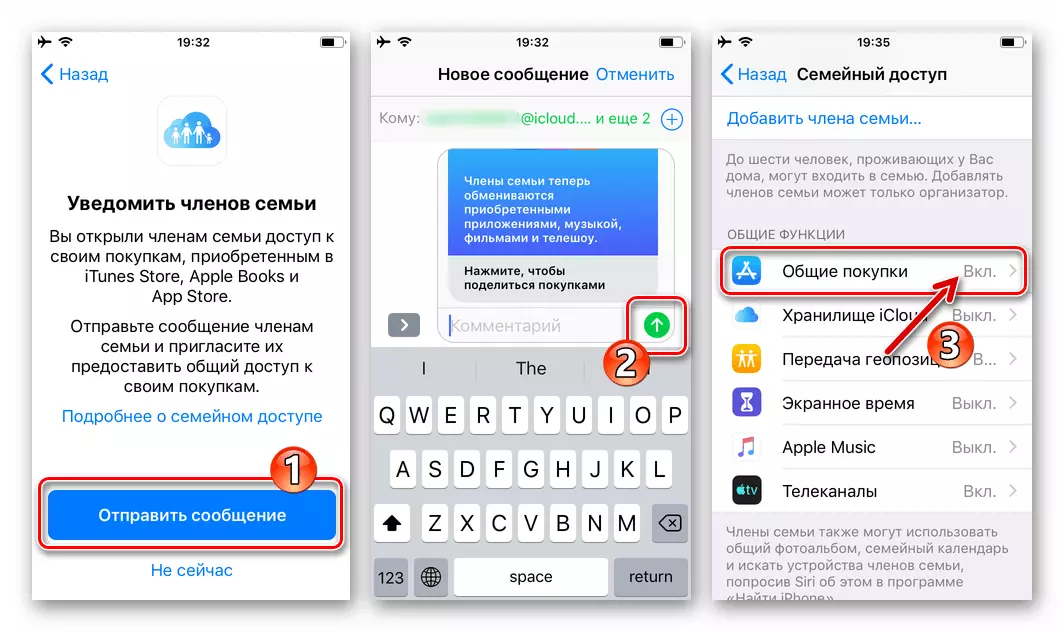
- ICloud Biltegiratzea - Egin klik iCloud Cloud Service Tariff Planerako sarbide orokorra emateko. (Litekeena da biltegiaren bolumena 200 GB edo gehiagoko kuota batean igo ondoren).

- "Geopozy" - Parte-hartzaile orokorrak "Aurkitu iPhone" aplikazioa aurkitzeko gaitasuna da. "Partekatu geoposizioa" pantailaren funtzioa hautatzearen ondorioz irekitzen den pantailan. familia.
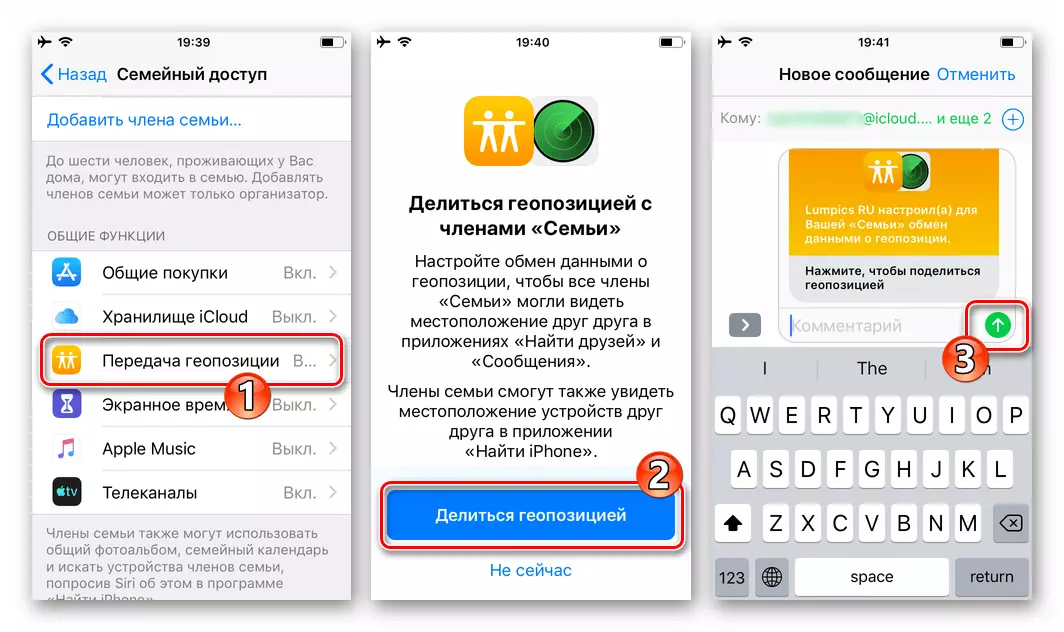
- "Pantailaren ordua". Gurasoen kontrolerako metodo bikaina "Haurren" Apple IDa:
- Ukitu elementuaren izena, irekitzen den pantailan, egin klik Haurraren izenean eta, ondoren, ukitu "Gaitu irekitako ordua".
- Egin klik "Areto" eta, ondoren, zehaztu "atseden" moduaren egitaraua eta ezarri "Programa Mugak".
- Ondoren, edukiaren edukia mugatzea eta pribatutasun parametroak konfiguratu ahal izango dira, eta ondoren, pasahitz kodea instalatu beharko da, baimenik gabeko aldaketak ekiditeko iPhone moduen erabileran.
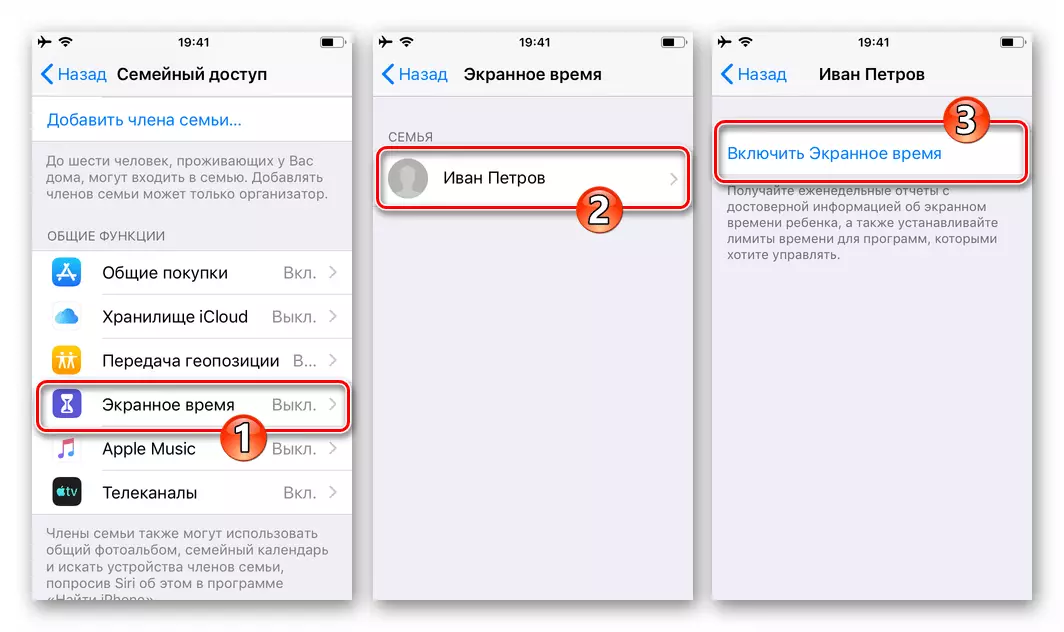
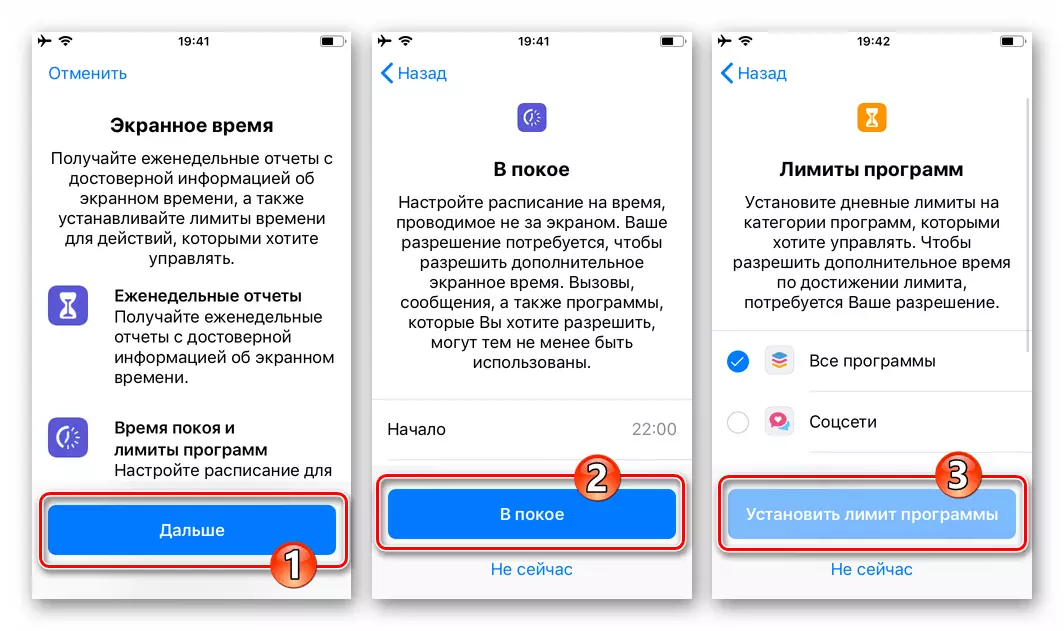
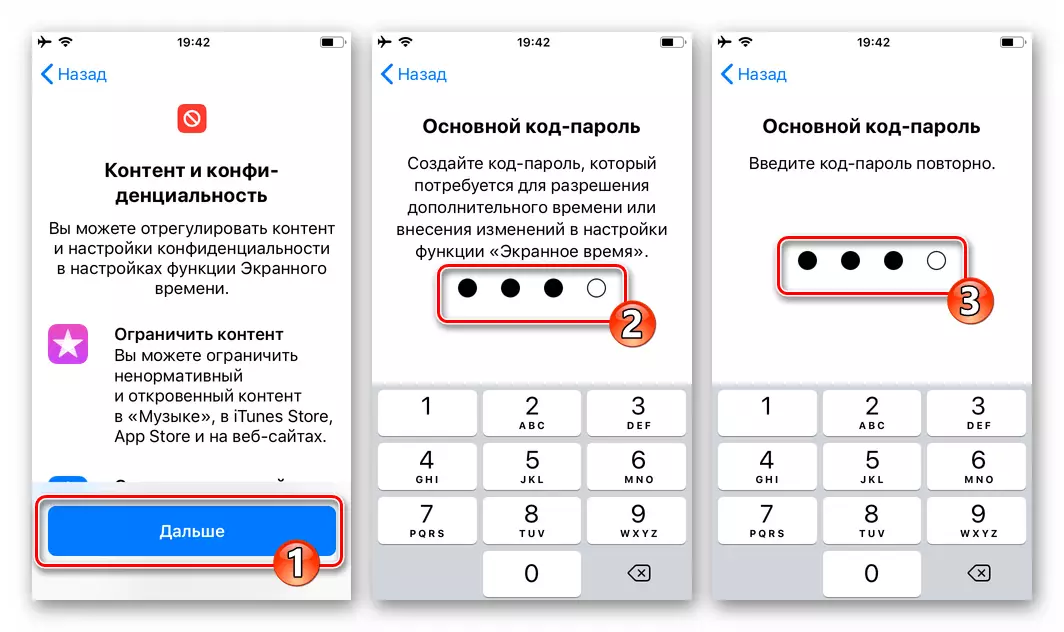
- "Apple Music" - "Couperin Giant" musika zerbitzuan familia (!) Harpidetza eman baduzu edo hau egingo duzu, orduan familiako taldean parte hartu dutenak bateratzeko aukera ere izango duzu.
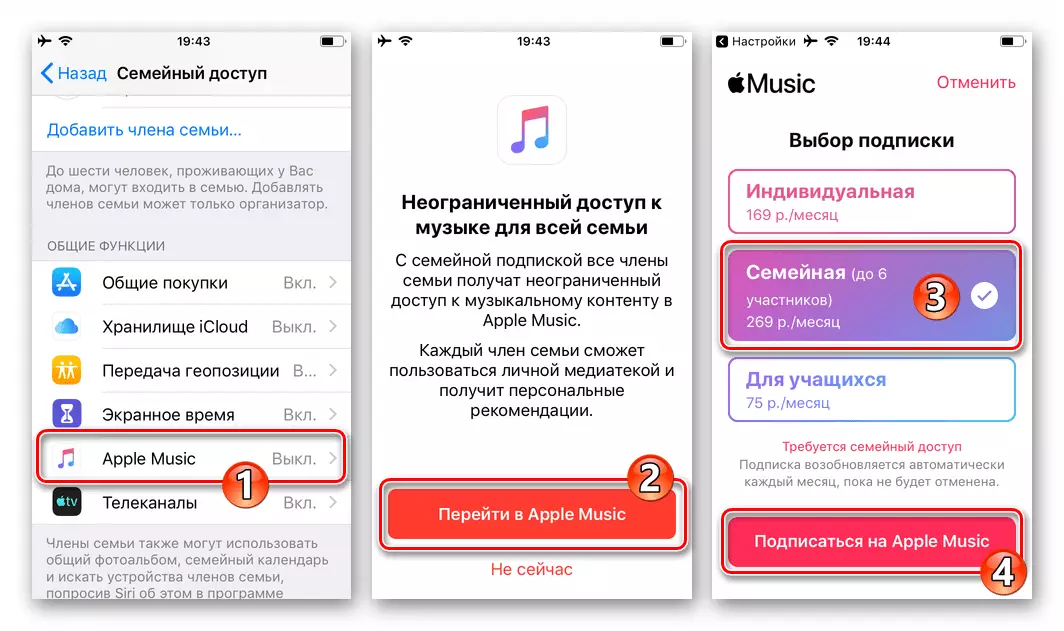
- "Telebistako kanalak" - Apple TV zerbitzua erabiltzeko sarbide bateratua konfiguratuta dago.
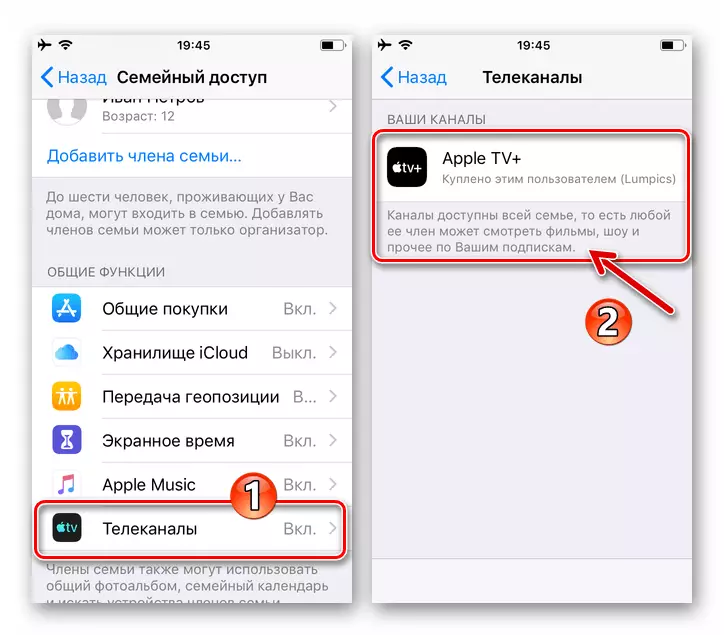
Argazki album orokorra
Argazkiak gauzatzearen ondorioz sortutako eta konfiguratutako "familiaren" markoan argazkiak eta bideo grabazioak azkar eta eraginkorrak lortzeko:
- Joan "Photo" programara, ireki "Albumak" atala, album orokorreko eremuan, punteatu "familia" azala.
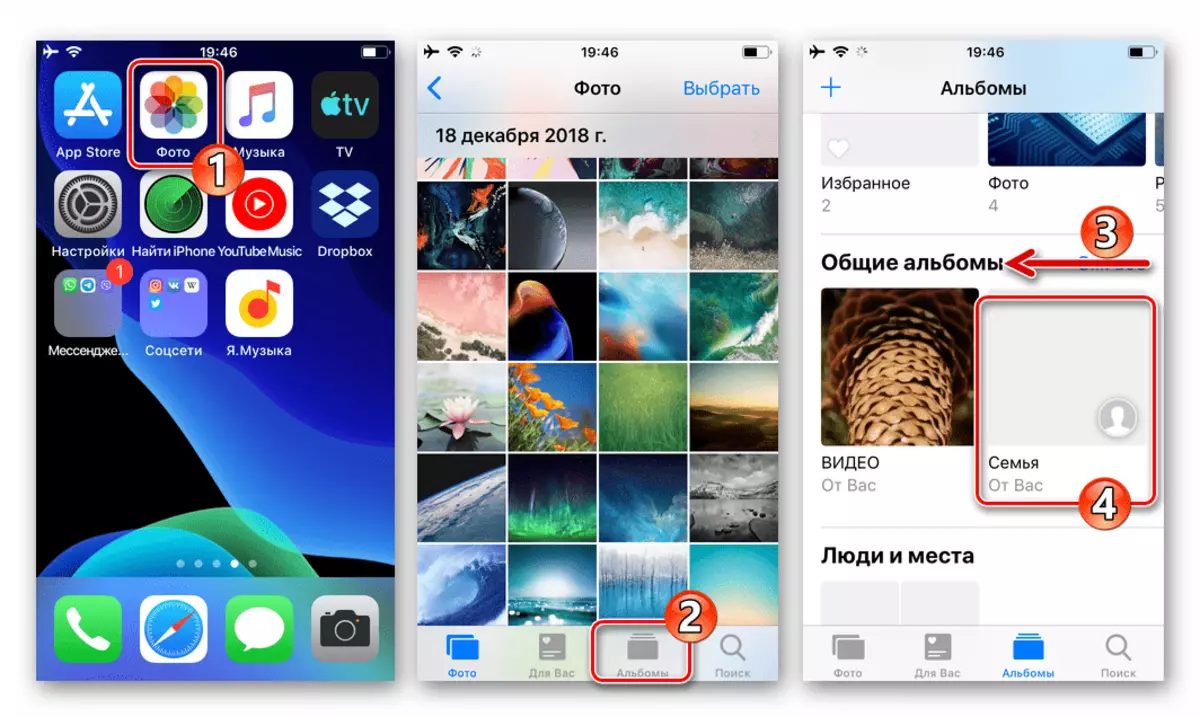
- Ukitu "+", hautatu familiako kideekin partekatu nahi dituzun multimedia fitxategiak, kolpatu "Prest", eta hurrengo pantailan, egin klik "Argitaratu".
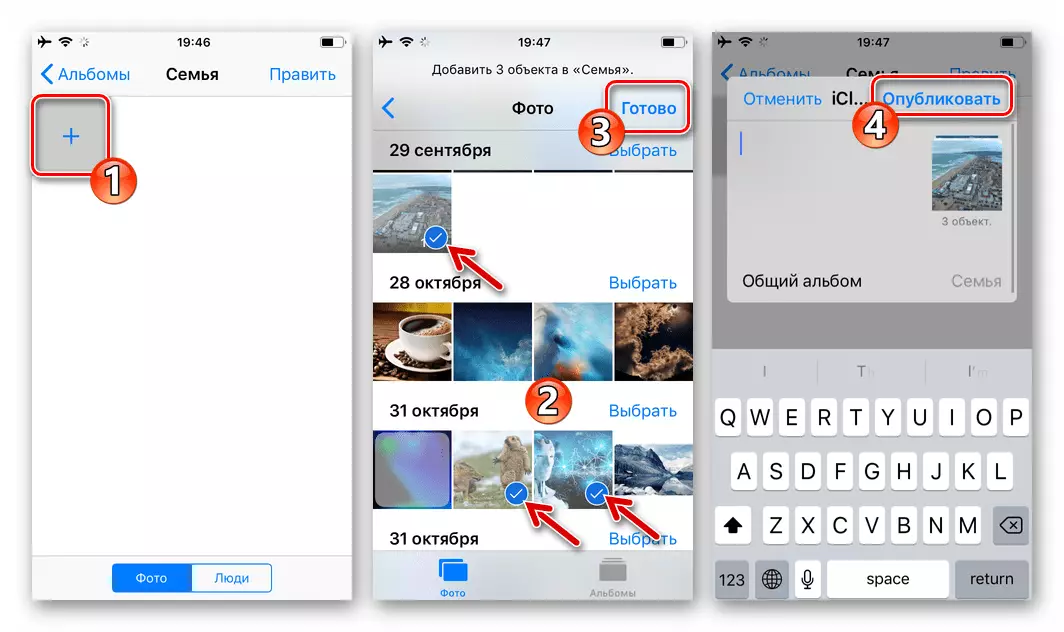
- Orain album orokorrean argitaratutako argazkiak eta bideoak taldeko beste kide batzuen eskura egongo dira. Jakina, goian deskribatutako prozedura ere mantendu dezakete multimedia fitxategiak gailuetatik argitaratzeko.
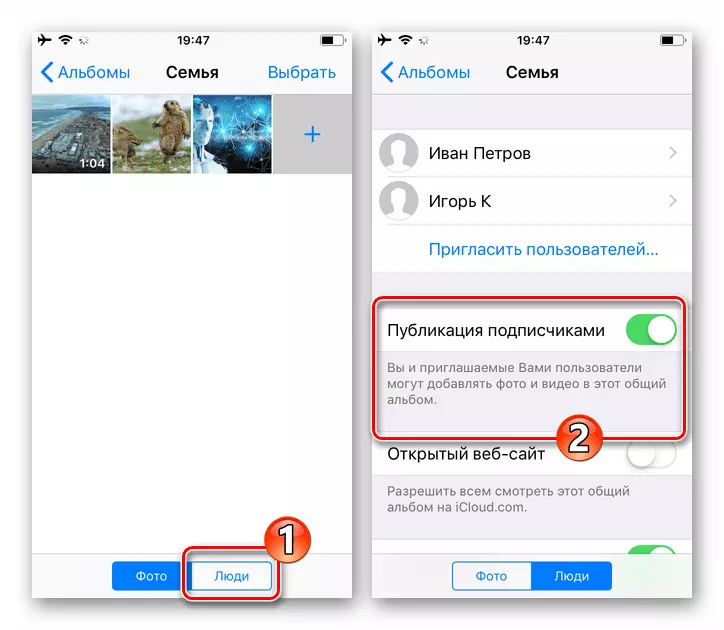
Nola desgaitu familiaren sarbidea iPhone-ra
Taldearen antolatzailearen banakako edo Apple Zerbitzu guztiei partekatzeko familiako partekatzeak iOS parametroen atal berean egiten dira inklusio gisa.
- Beste pertsona batzuen sarbide maila zerbitzu batera edo bestera desaktibatzeko, ukitu bere izena "Funtzio Orokorrak" zerrendan. "Erosketak" adibidean:
- Ireki pantaila ezarpenekin eta eraman "Partekatu erosketak" etengailua, adibidez, aldi baterako, beste erabiltzaileei aplikazio dendan edo / edo iTunes posizioetan erositako beste erabiltzaileei debekatzeko asmoa baduzu.
- Egin klik "Itxi Partekatzea" gaitasuna erabiltzea erabakitzen baduzu.
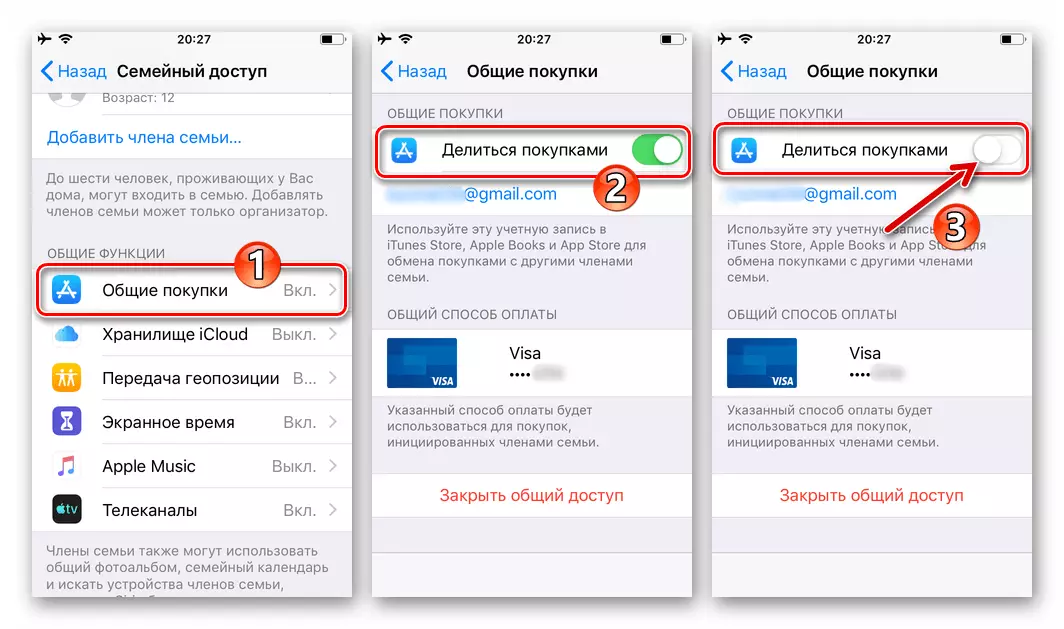
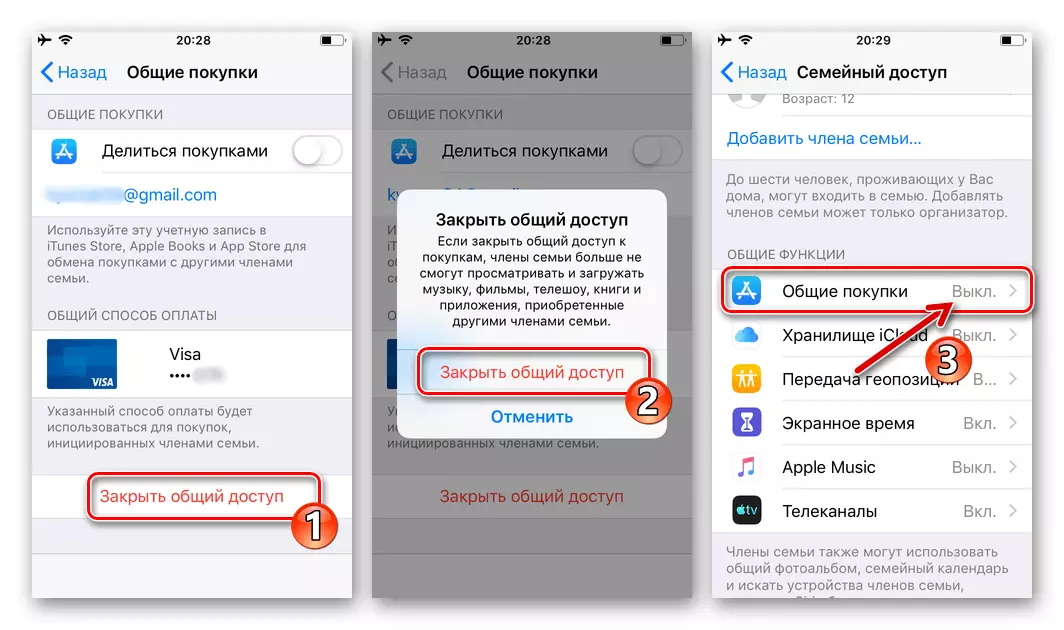
- "Familiaren" parte-hartzailea ezabatzeko, kolpatu "Familiako kideak" zerrendan, egin klik "Ezabatu kide hau (izena)" eta berretsi zure asmoak.
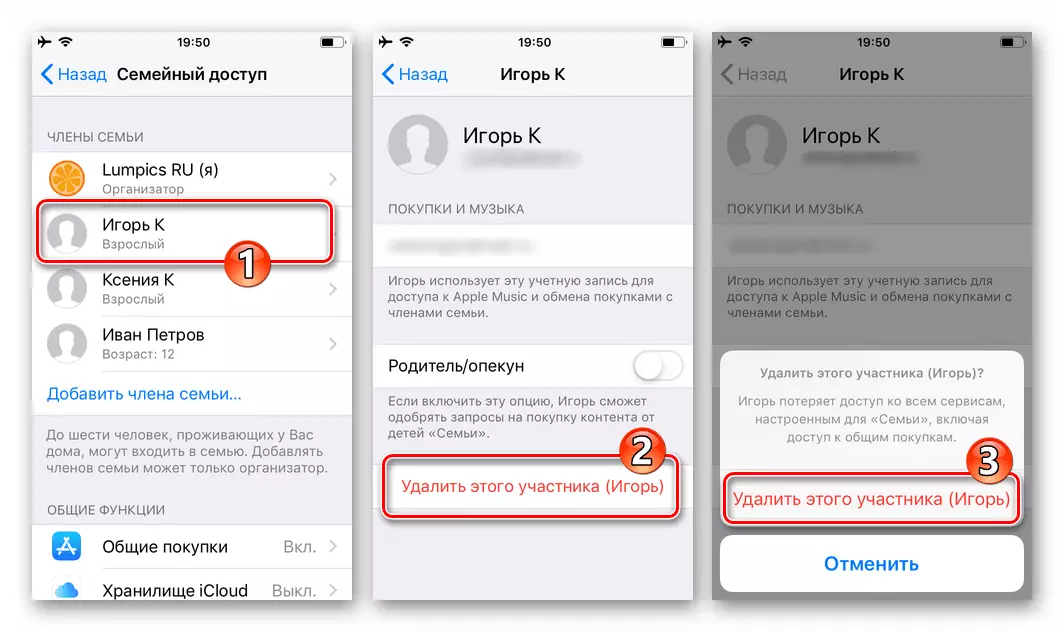
Erabiltzaileen zerrenda garbitzea guztiz da, hurrenez hurren "desgaitu" zure iPhone "Familia Sarbidea" funtzioa, edo, hobeto esanda, zure Apple IDaren esparruan desaktibatu.
Bukaera
IPhoneko artikuluan kontuan hartutako funtzioak gaitu eta konfiguratzea, manipulazio guztiz errazak eginez egiten dira. Aldi berean, "Familia Sarbide" esparruan emandako aukerak posible dira edukien eta softwarearen erabilera bateratua erabat aprobetxatzea, eta zenbait kasutan, eta nabarmen aurreztu funtsak.
- "Familia Sarbide" pantailan bere azpian, orain "Antolatzailea", izena, egin klik "Gehitu familiako kide bat ...". Hautatu instrukzio honetako elementu hauetako bat irekitzen eta gauzatzen duen taldearen parte-hartzaileari bidaltzeko entrega metodoa.
